Konnektoren erstellen und verwalten
Konnektoren sind Berechtigungen, die von einem Kontobesitzer erteilt wurden, um den Zugriff des ThingWorx Flow Servers auf Funktionen eines Drittanbieter-Diensts oder -Dienstprogramms zu autorisieren. Sie ermöglichen es Aktionen und Triggern, auf Daten aus externen Systemen zuzugreifen.
Alle Konnektoren sind im Besitz des Benutzers, der sie erstellt hat. Standardmäßig kann nur der Ersteller Konnektoren anzeigen, verwenden, bearbeiten oder löschen. Der Administrator und alle Mitglieder der Administratorgruppe können keine privaten Konnektoren anzeigen, verwenden, bearbeiten oder löschen, die von einem anderen Benutzer erstellt wurden. Wenn ein Benutzer jedoch einen Konnektor freigibt, kann jeder ThingWorx Flow Benutzer den Konnektor verwenden. Andere ThingWorx Flow Benutzer können den Konnektor jedoch nicht anzeigen, bearbeiten oder löschen.
Es gibt keine Beschränkung für die Anzahl von Konnektoren, die Sie für einen Dienst erstellen können.
Konnektor-Namen müssen für alle Dienste eindeutig sein, unabhängig vom Konnektortyp.
Konnektortypen
Konnektortypen definieren die Art und Weise, wie ThingWorx Flow eine Verbindung zu Diensten oder Dienstprogrammen von Drittanbietern herstellt. Entwickler können alle Konnektortypen definieren. In der folgenden Liste werden allerdings nur die gängigen von ThingWorx Flow unterstützten Konnektortypen aufgeführt:
◦ Kein – anonymer Zugriff.
◦ Einfach – Konto-Anmeldeinformationen in Form von Benutzer-ID und Passwort.
◦ Token – Zugriffstoken eines bestimmten Kontos.
◦ Anwendungsschlüssel – Anwendungsschlüssel eines bestimmten Kontos.
◦ Unidirektionales SSL und bidirektionales SSL – Geteilte SSL-Zertifikate zwischen dem Drittanbieter-Dienst und dem ThingWorx Server werden für die Authentifizierung verwendet.
◦ OAuth – Open Authorization (OAuth)-Standard für Authentifizierung und Autorisierung wird für Authentifizierung verwendet. ThingWorx Flow unterstützt die folgenden OAuth-Konnektortypen:
▪ OAuth (Benannter Benutzer)
▪ OAuth (Sitzungsbenutzer)
Die folgende Tabelle enthält die wichtigsten Unterschiede in einem OAuth-Konnektor für benannte Benutzer und Sitzungsbenutzer:
|
OAuth (Benannter Benutzer)
|
OAuth (Sitzungsbenutzer)
|
|---|---|
|
Erstellen Sie einen Konnektor des Typs "OAuth (Benannter Benutzer)", um alle Aktionen, die diesem Konnektor zugeordnet sind, mit dem bereitgestellten Satz von Konto-Anmeldeinformationen auszuführen.
Um es anderen Benutzern zu ermöglichen, Workflows mit denselben Anmeldeinformationen auszuführen, mit denen der Workflow erstellt wird, gehen Sie wie folgt vor:
1. Erstellen Sie einen Konnektor des Typs "OAuth (Benannter Benutzer)".
2. Teilen Sie diesen Konnektor.
|
Erstellen Sie einen Konnektor des Typs "OAuth (Sitzungsbenutzer)", um anderen Benutzern die Ausführung von Aktionen, die diesem Konnektor zugeordnet sind, mit ihren Konto-Anmeldeinformationen zu ermöglichen. Um dies zu aktivieren, gehen Sie wie folgt vor:
1. Erstellen Sie einen Konnektor des Typs "OAuth (Sitzungsbenutzer)".
2. Teilen Sie diesen Konnektor.
Jeder ThingWorx Flow Benutzer, der sich beim System anmeldet, muss einen eigenen Satz Anmeldeinformationen angeben und jedem Drittanbieter-Dienst oder -Dienstprogramm, der bzw. das den Konnektor vom Typ "OAuth (Sitzungsbenutzer)" verwendet, Zugriff gewähren.
|
|
Durch das Teilen dieses Konnektors können andere ThingWorx Flow Benutzer jeden Workflow ausführen, der diesem Konnektor zugeordnet ist.
Wenn Sie diesen Konnektor nicht teilen, können andere Benutzer ihn nicht verwenden, um Workflows mit diesem Konnektor auszuführen.
|
Durch das Teilen dieses Konnektors können andere ThingWorx Flow Benutzer Workflows mithilfe ihrer Konto-Anmeldeinformationen ausführen.
Wenn Sie diesen Konnektor nicht teilen, funktioniert er wie ein Konnektor des Typs "OAuth (Benannter Benutzer)".
|
|
Sie können den Konnektor des Typs "OAuth (Benannter Benutzer)" in jeder Aktion eines Workflows verwenden, der von einem Trigger oder einem Benutzer initiiert wird.
|
Sie können den Konnektor des Typs "OAuth (Sitzungsbenutzer)" in jedem Workflow verwenden, der von einem Benutzer initiiert wird. Sie können den Konnektor des Typs "OAuth (Sitzungsbenutzer)" jedoch nicht in Aktionen eines Workflows verwenden, der von einem Trigger initiiert wird.
|
|
Sie können Abruf-Trigger und Webhook-Trigger mit dem Konnektor "OAuth (Benannter Benutzer)" erstellen und bearbeiten.
|
Sie können Webhook-Trigger mit dem Konnektor "OAuth (Sitzungsbenutzer)" erstellen und bearbeiten. Sie können jedoch keine Abruf-Trigger mit dem Konnektor "OAuth (Sitzungsbenutzer)" erstellen.
|
Konnektoren erstellen
Verwenden Sie eine der folgenden Optionen, um einen Konnektor zu erstellen:
Im ThingWorx Flow Dashboard
Um einen Konnektor im ThingWorx Flow Dashboard zu erstellen, gehen Sie wie folgt vor:
1. Klicken Sie im ThingWorx Flow Dashboard auf und dann auf  .
.
2. Suchen Sie im Fenster "Konnektor hinzufügen" nach dem Konnektor, den Sie hinzufügen möchten, oder klicken Sie auf  , um Konnektoren nach ihren unterstützten Typen zu filtern.
, um Konnektoren nach ihren unterstützten Typen zu filtern.
3. Wählen Sie den Konnektor aus, den Sie hinzufügen möchten, um die unterstützten Konnektortypen anzuzeigen.
4. Wählen Sie den Konnektortyp aus, den Sie hinzufügen möchten.
Um beispielsweise den Konnektortyp Windchill Basic auszuwählen, suchen Sie im Feld Suchen nach Windchill, klicken Sie auf  , und wählen Sie Windchill Basic aus.
, und wählen Sie Windchill Basic aus.
 , und wählen Sie Windchill Basic aus.
, und wählen Sie Windchill Basic aus.Die folgende Abbildung zeigt die Schritte 2, 3 und 4:
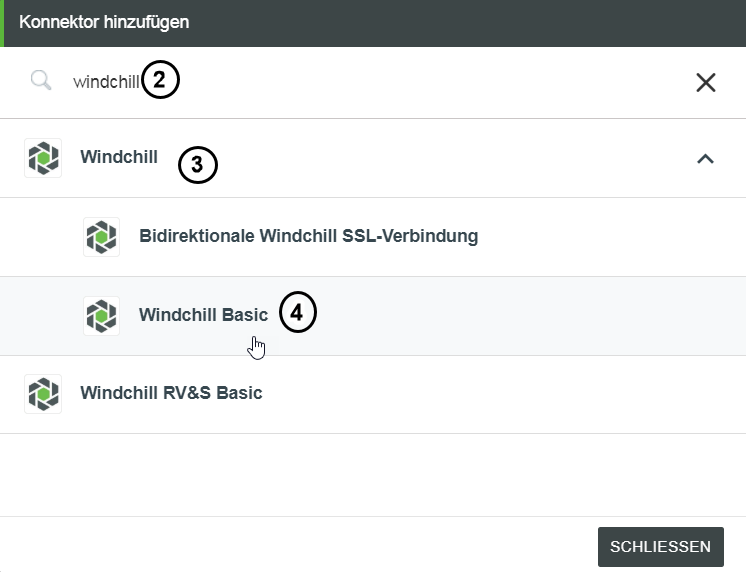
5. Geben Sie gemäß ausgewähltem Konnektortyp Ihre Anmeldeinformationen ein, oder gewähren Sie den entsprechenden Zugriff für die Anmeldung beim Drittanbieter-System im nächsten Pop-up, und klicken Sie auf HINZUFÜGEN.
Sobald der Konnektor hinzugefügt wurde, können Sie ihn in jeder Aktion oder jedem Trigger verwenden.
Im Workflow-Editor
Um einen Konnektor im Workflow-Editor zu erstellen, gehen Sie wie folgt vor:
1. Ziehen eine Aktion unter dem Konnektor in den Zeichenbereich, zeigen Sie mit der Maus auf die Aktion, und klicken Sie dann auf  . Oder: Doppelklicken Sie auf die Aktion.
. Oder: Doppelklicken Sie auf die Aktion.
2. Wählen Sie für Konnektortyp den Konnektortyp aus, den Sie erstellen möchten.
3. Wählen Sie unter Konnektor-Name in der Dropdown-Liste eine der folgenden relevanten Optionen aus:
▪ Neu hinzufügen
▪ Neue Anmeldung hinzufügen – Benannter Benutzer
▪ Neue Anmeldung hinzufügen – Sitzungsbenutzer
Um beispielsweise den Konnektortyp Windchill Basic auszuwählen, wählen Sie für Konnektortyp die Option Windchill Basic aus, und wählen Sie in der Liste Windchill Basic die Option Neu hinzufügen aus.
4. Geben Sie gemäß ausgewähltem Konnektortyp Ihre Anmeldeinformationen ein, oder gewähren Sie den entsprechenden Zugriff für die Anmeldung beim Drittanbieter-System im nächsten Pop-up, und klicken Sie auf HINZUFÜGEN.
Sobald der Konnektor hinzugefügt wurde, können Sie ihn in jeder Aktion oder jedem Trigger verwenden.
Konnektoren verwalten
Sie können Konnektoren mit einer der folgenden Methoden verwalten:
• Sie können jeden beliebigen Konnektor im ThingWorx Flow System im ThingWorx Flow Dashboard testen, bearbeiten, teilen, löschen oder wechseln.
Weitere Informationen zum Verwalten von Konnektortypen finden Sie unter Konnektoren im ThingWorx Flow Dashboard verwalten.
• Zeigen Sie Konnektoren, die in einem spezifischen Workflow verwendet werden, auf der Seite "Workflow-Einstellungen" an, und entfernen Sie sie.
Weitere Informationen finden Sie unter "Konnektoren verwalten" im Fenster "Workflow-Einstellungen".